DebianSyslog日志备份与恢复攻略
时间:2025-05-01 14:27:17 370浏览 收藏
在Debian系统中,syslog服务记录着系统日志,备份和恢复这些日志文件对于故障排查和查看历史记录至关重要。本文详细介绍了如何备份和恢复syslog日志的步骤,包括确定日志文件位置、使用tar命令打包和压缩日志文件、将备份文件转移到安全位置,以及从备份中恢复日志文件的具体操作。此外,还提供了定期备份、日志轮转和权限管理等注意事项,确保用户能够在Debian系统中高效地管理syslog日志。
在Debian系统中,syslog服务记录着系统日志,备份和恢复这些日志文件对故障排查和查看历史记录至关重要。以下是如何备份和恢复syslog日志的详细步骤:
备份Syslog日志
确定日志文件位置:
- syslog日志通常存储在/var/log/syslog目录下。
- 若使用rsyslog,日志可能位于/var/log/messages或/var/log/syslog。
备份日志文件:
- 利用tar命令打包并压缩日志文件:
<code>sudo tar -czvf syslog-backup-$(date +%Y%m%d).tar.gz /var/log/syslog</code>
- 这会生成一个包含当前日期的压缩tar文件,如syslog-backup-20230415.tar.gz。
- 利用tar命令打包并压缩日志文件:
将备份文件转移到安全位置:
- 将备份文件复制到外部存储设备或远程服务器:
<code>sudo scp syslog-backup-$(date +%Y%m%d).tar.gz user@remotehost:/path/to/backup</code>
- 将备份文件复制到外部存储设备或远程服务器:
恢复Syslog日志
停止syslog服务(可选):
- 为避免日志文件被覆盖,在恢复前可以停止syslog服务:
<code>sudo systemctl stop rsyslog</code>
- 为避免日志文件被覆盖,在恢复前可以停止syslog服务:
恢复日志文件:
- 从安全位置将备份文件复制回原始位置:
<code>sudo scp user@remotehost:/path/to/backup/syslog-backup-20230415.tar.gz /var/log/</code>
- 从安全位置将备份文件复制回原始位置:
解压并恢复日志文件:
- 解压备份文件:
<code>sudo tar -xzvf syslog-backup-20230415.tar.gz -C /var/log/</code>
- 解压备份文件:
重新启动syslog服务:
- 恢复后,重新启动syslog服务:
<code>sudo systemctl start rsyslog</code>
- 恢复后,重新启动syslog服务:
注意事项
- 定期备份:建议定期进行syslog日志备份,以避免数据丢失。
- 日志轮转:Debian系统通常会自动进行日志轮转,查看/etc/logrotate.d/rsyslog文件以配置日志轮转策略。
- 权限:确保你拥有足够的权限来备份和恢复日志文件。
通过这些步骤,你可以在Debian系统中有效地备份和恢复syslog日志。
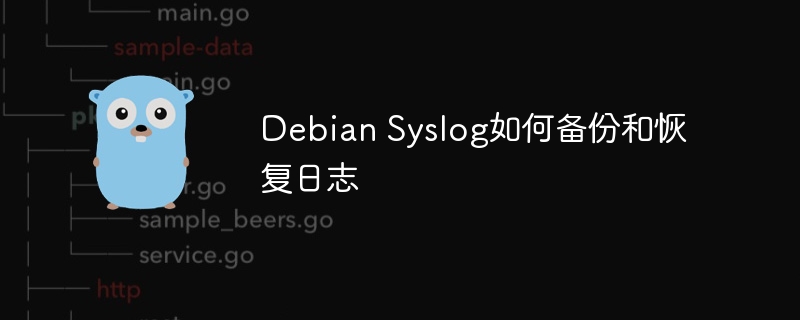
今天关于《DebianSyslog日志备份与恢复攻略》的内容介绍就到此结束,如果有什么疑问或者建议,可以在golang学习网公众号下多多回复交流;文中若有不正之处,也希望回复留言以告知!
相关阅读
更多>
-
505 收藏
-
503 收藏
-
502 收藏
-
502 收藏
-
502 收藏
最新阅读
更多>
-
250 收藏
-
107 收藏
-
349 收藏
-
292 收藏
-
476 收藏
-
235 收藏
-
286 收藏
-
320 收藏
-
486 收藏
-
211 收藏
-
220 收藏
-
442 收藏
课程推荐
更多>
-

- 前端进阶之JavaScript设计模式
- 设计模式是开发人员在软件开发过程中面临一般问题时的解决方案,代表了最佳的实践。本课程的主打内容包括JS常见设计模式以及具体应用场景,打造一站式知识长龙服务,适合有JS基础的同学学习。
- 立即学习 543次学习
-

- GO语言核心编程课程
- 本课程采用真实案例,全面具体可落地,从理论到实践,一步一步将GO核心编程技术、编程思想、底层实现融会贯通,使学习者贴近时代脉搏,做IT互联网时代的弄潮儿。
- 立即学习 516次学习
-

- 简单聊聊mysql8与网络通信
- 如有问题加微信:Le-studyg;在课程中,我们将首先介绍MySQL8的新特性,包括性能优化、安全增强、新数据类型等,帮助学生快速熟悉MySQL8的最新功能。接着,我们将深入解析MySQL的网络通信机制,包括协议、连接管理、数据传输等,让
- 立即学习 500次学习
-

- JavaScript正则表达式基础与实战
- 在任何一门编程语言中,正则表达式,都是一项重要的知识,它提供了高效的字符串匹配与捕获机制,可以极大的简化程序设计。
- 立即学习 487次学习
-

- 从零制作响应式网站—Grid布局
- 本系列教程将展示从零制作一个假想的网络科技公司官网,分为导航,轮播,关于我们,成功案例,服务流程,团队介绍,数据部分,公司动态,底部信息等内容区块。网站整体采用CSSGrid布局,支持响应式,有流畅过渡和展现动画。
- 立即学习 485次学习
